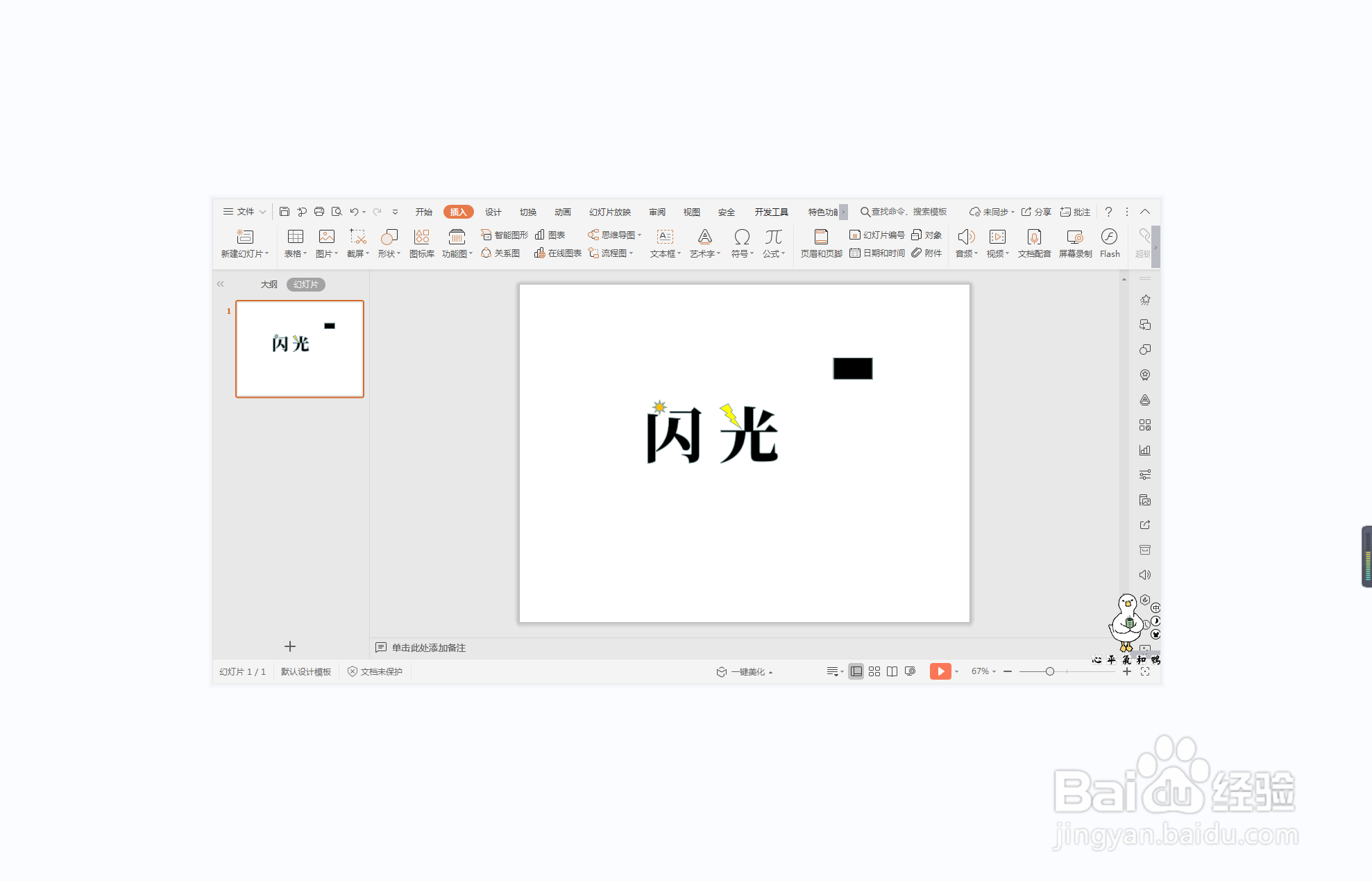1、在文本框中输入要进行处理的文字,调整好文字的大小、字体和颜色。
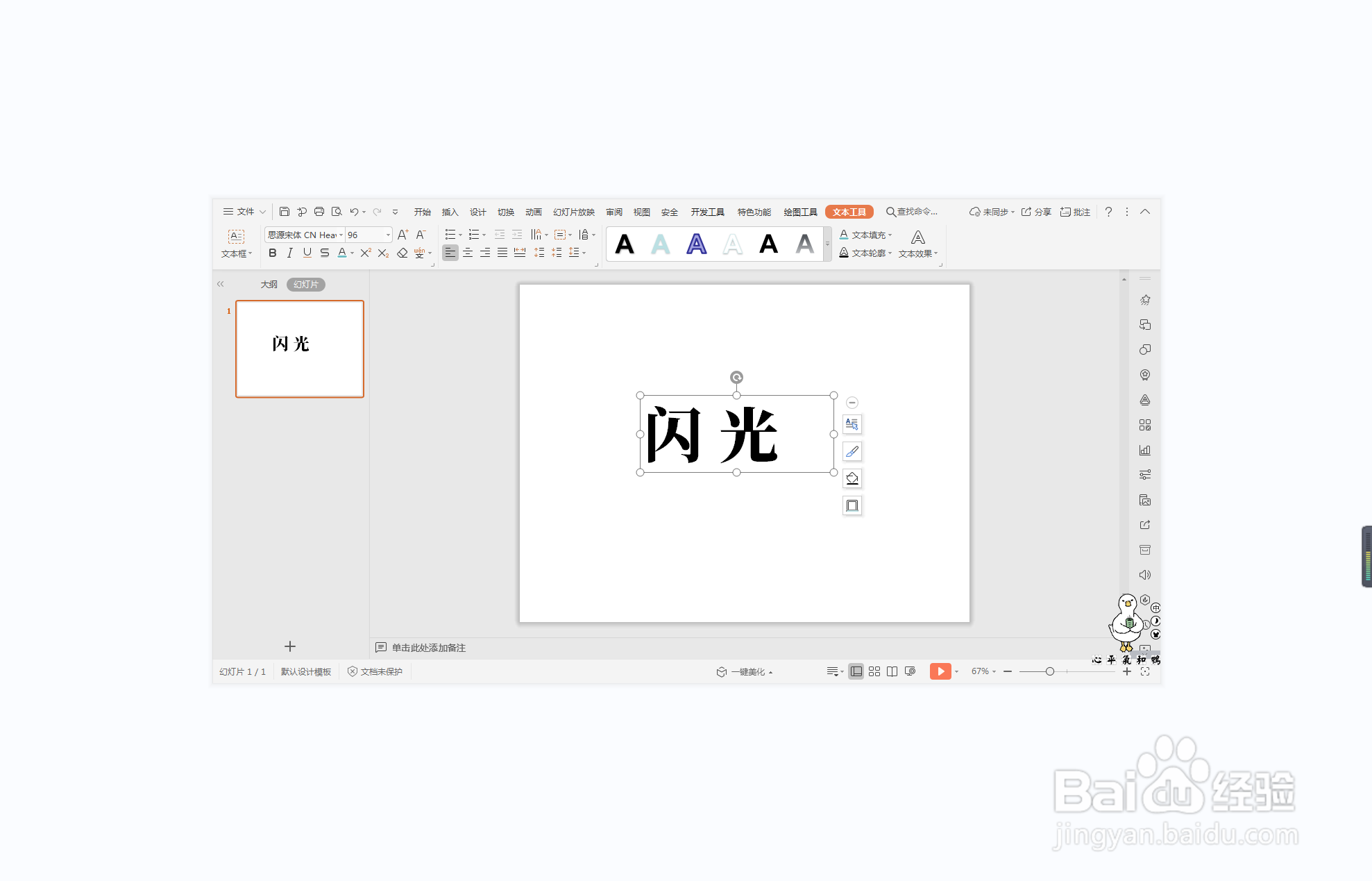
2、在插入选项卡中点击形状,选择其中的矩形,在页面空白处插入一个矩形。
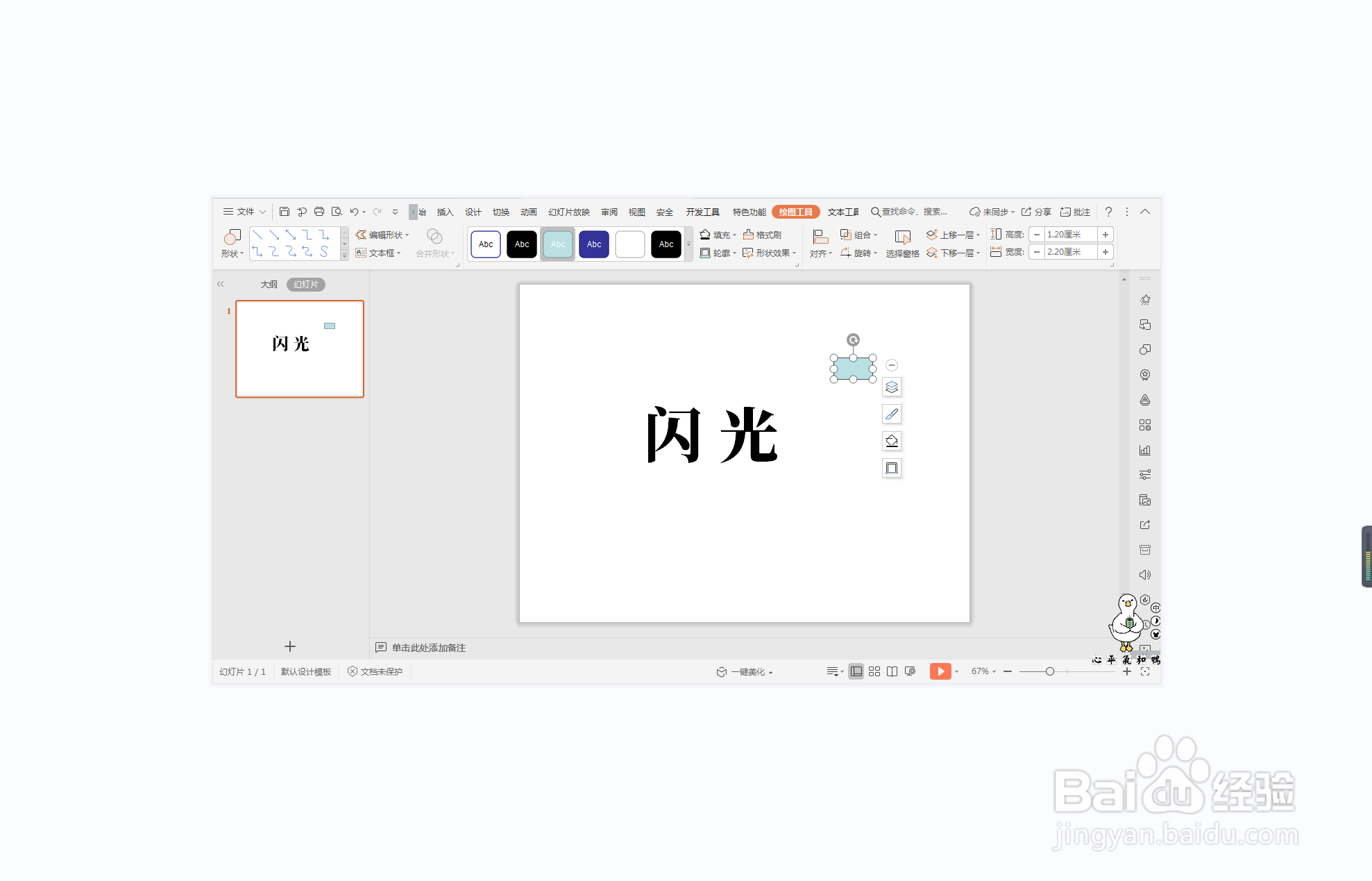
3、按住ctrl键,先选中矩形,再选中文本,在绘图工具中点击“合并形状”,选择下拉菜单中的“拆分”。
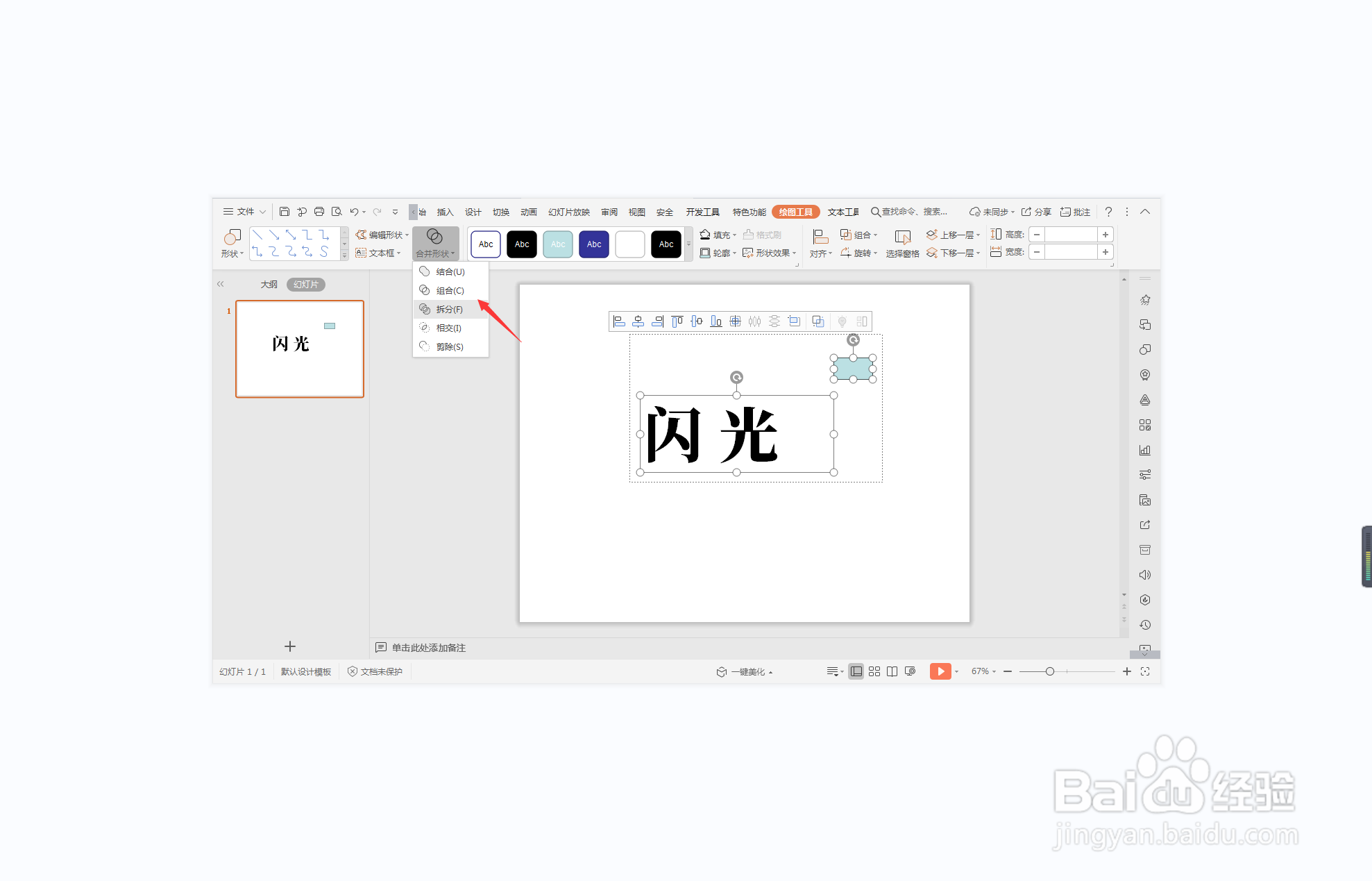
4、这样文字就被拆分开来了,选中要进行替换的笔画,进行删除,再插入合适的图标来替代相应的笔画,放置在合适的位置,效果如图所示。
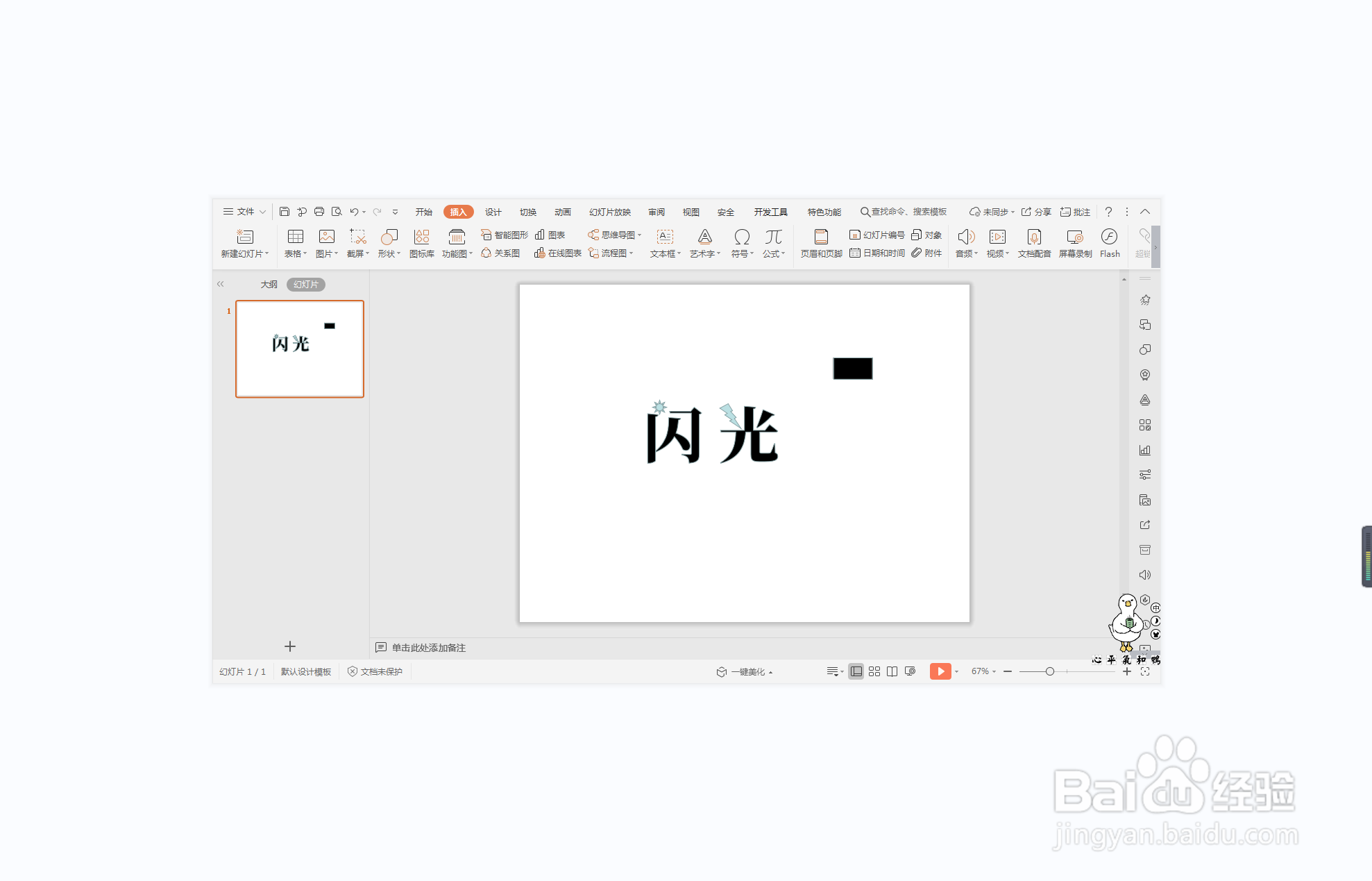
5、选中插入的图标,填充合适的颜色,这样图标替代笔画的效果就制作好了。
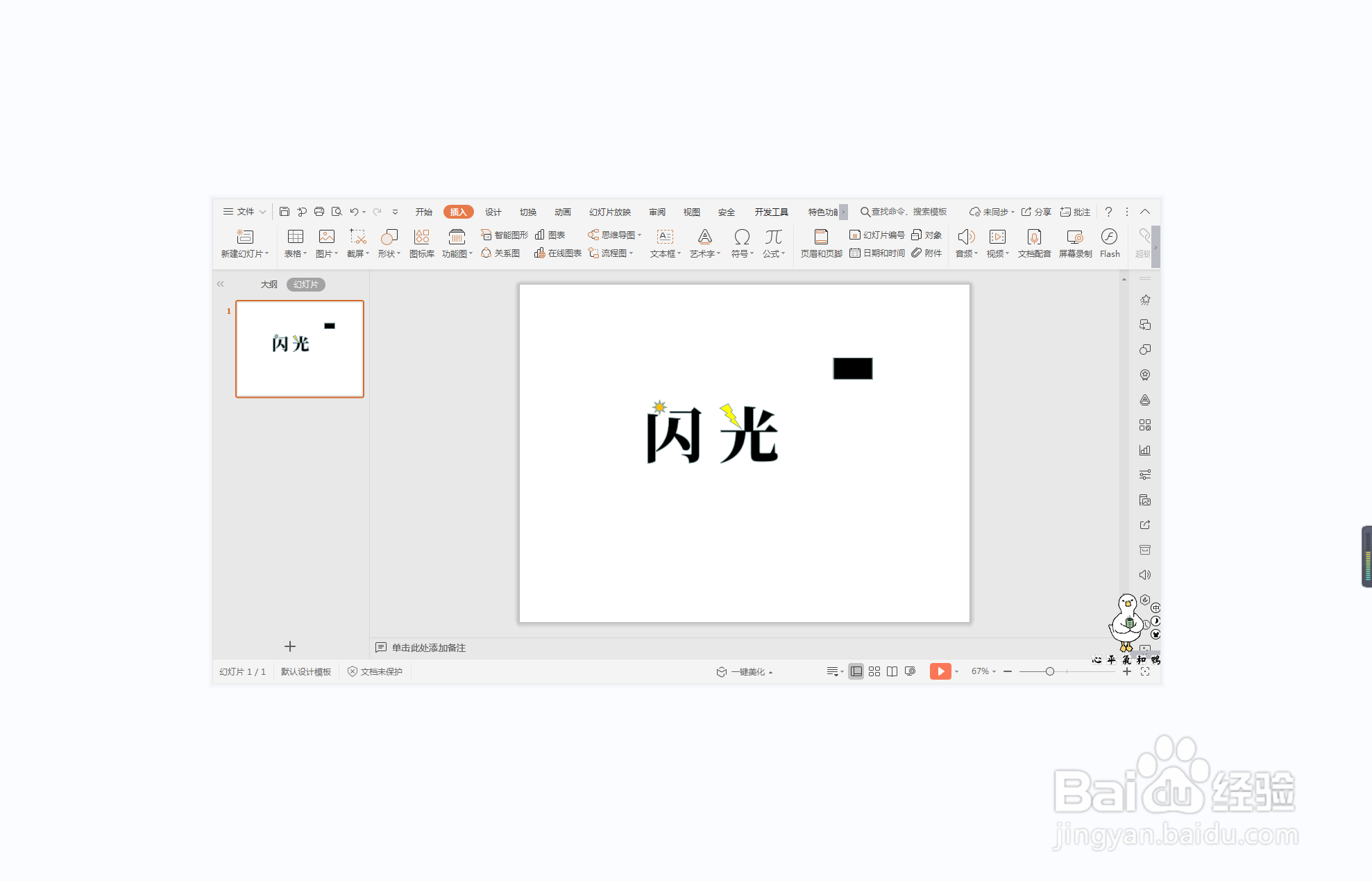
时间:2024-10-25 08:49:11
1、在文本框中输入要进行处理的文字,调整好文字的大小、字体和颜色。
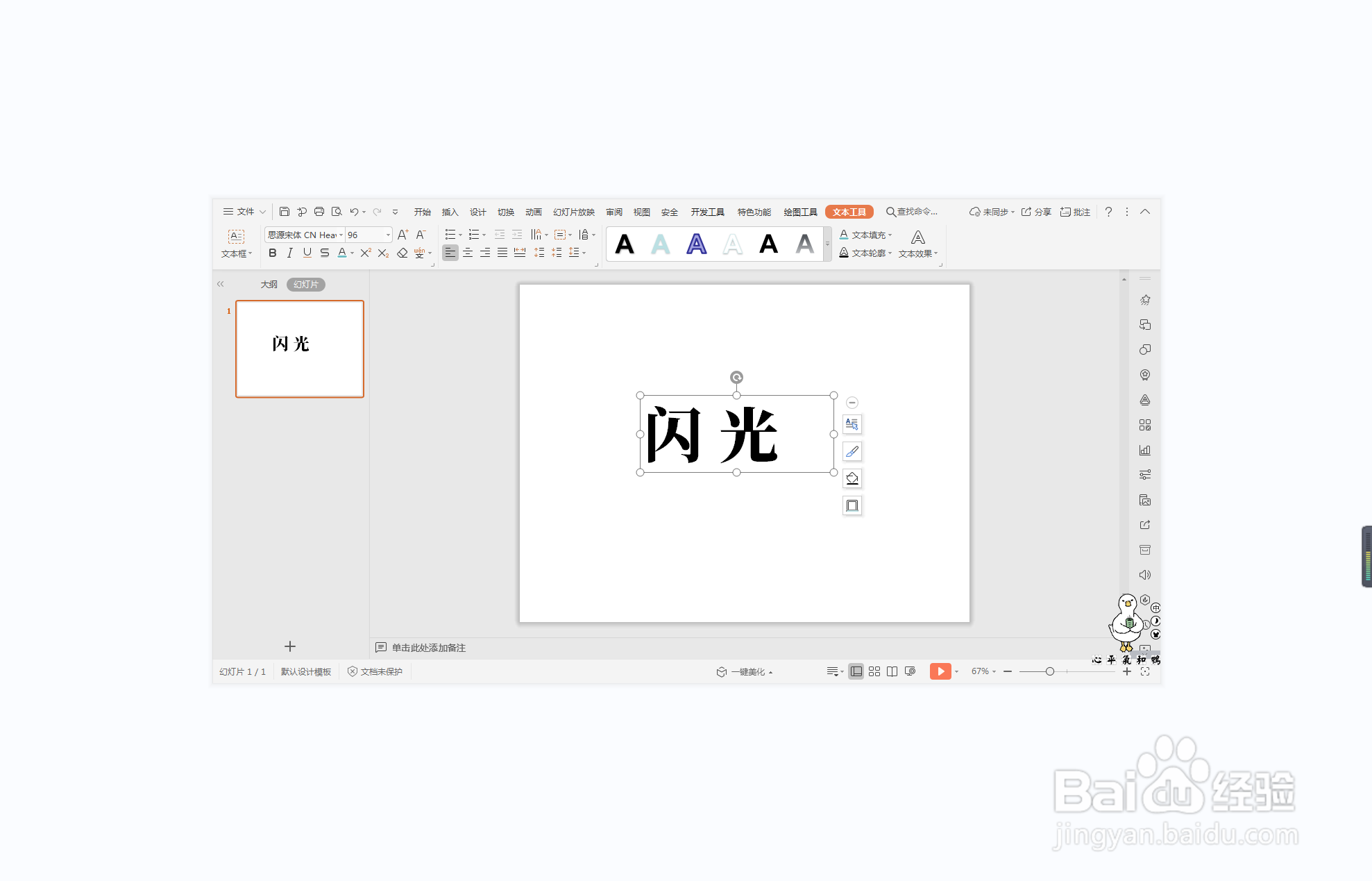
2、在插入选项卡中点击形状,选择其中的矩形,在页面空白处插入一个矩形。
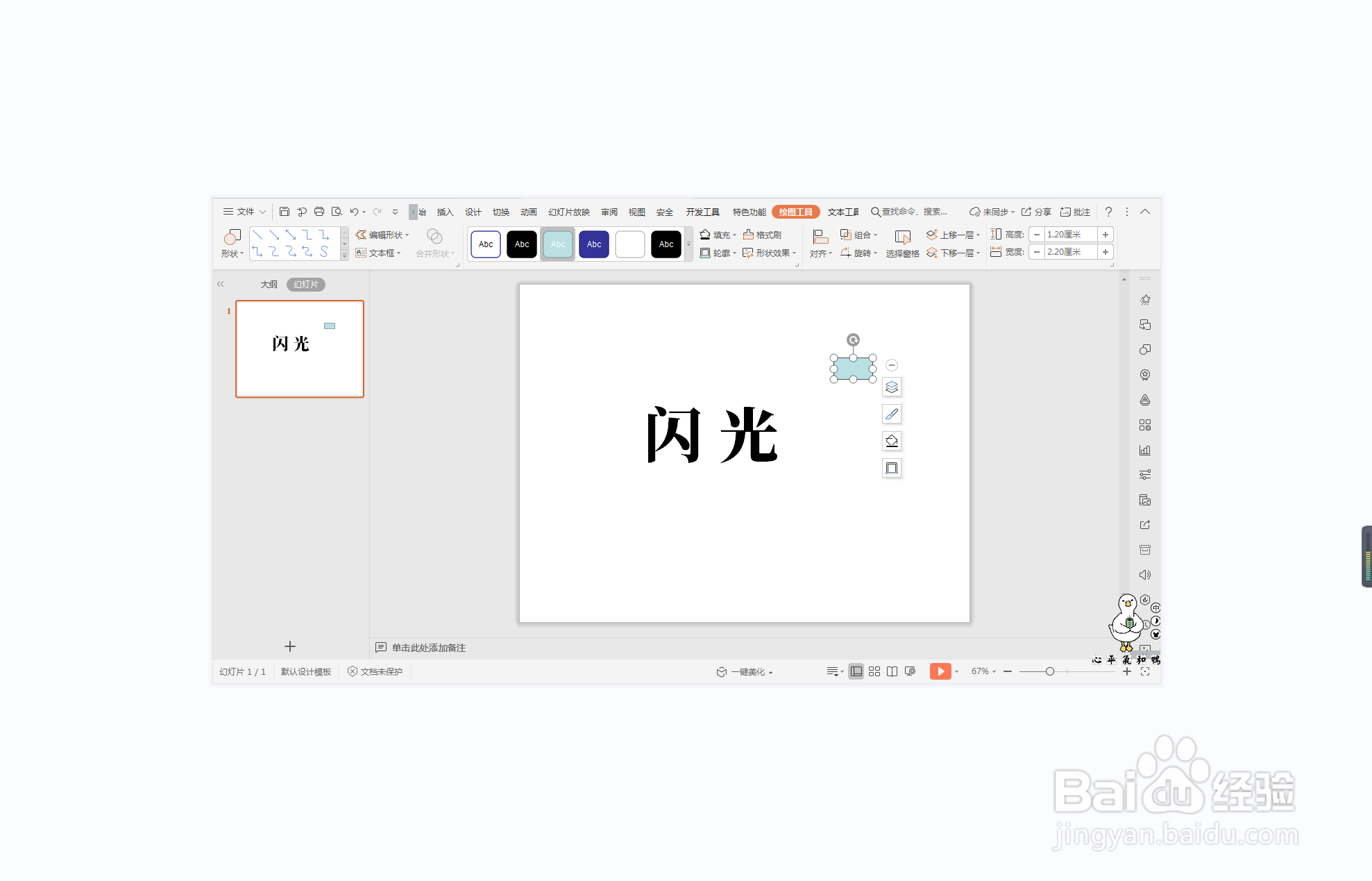
3、按住ctrl键,先选中矩形,再选中文本,在绘图工具中点击“合并形状”,选择下拉菜单中的“拆分”。
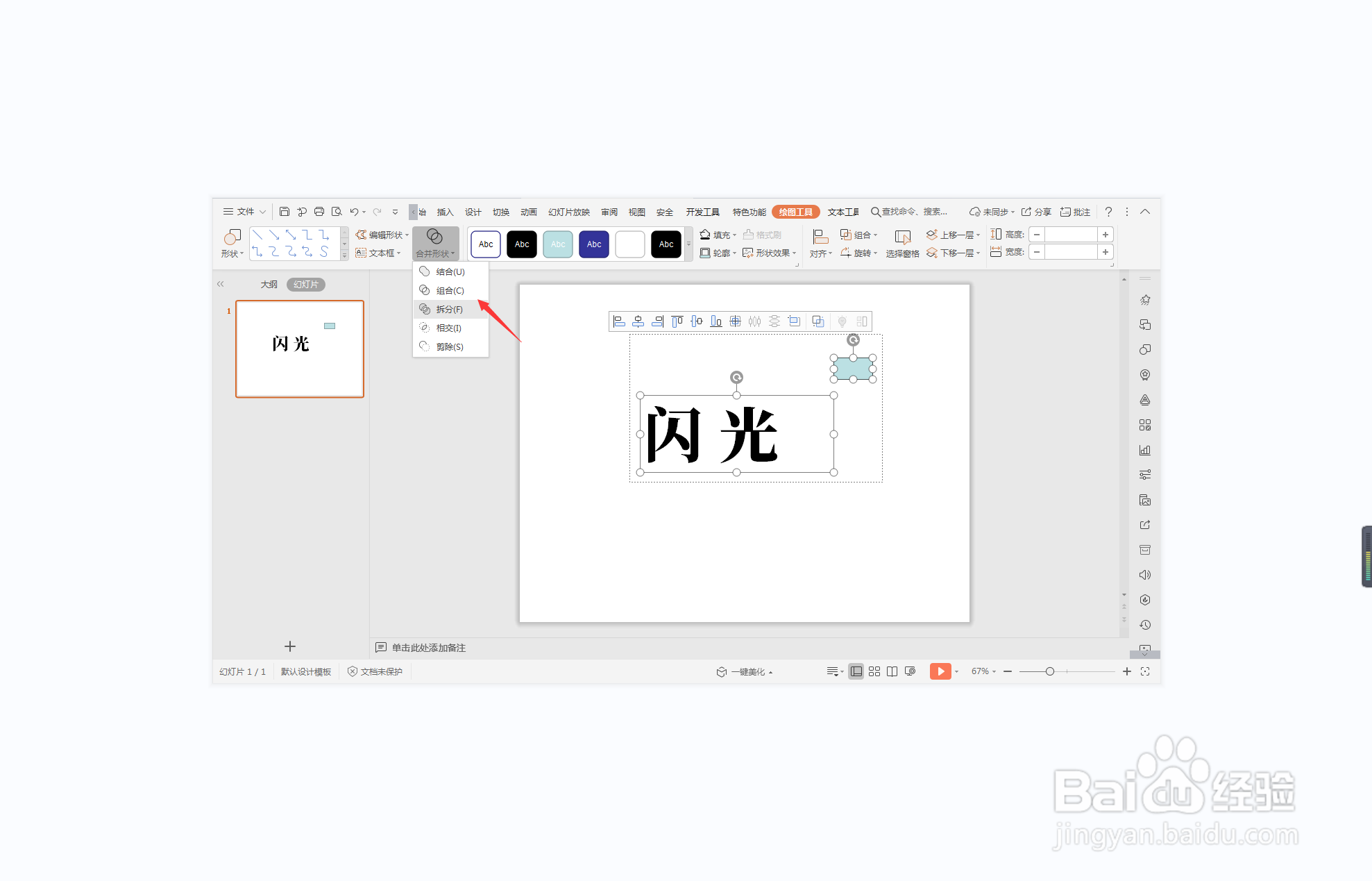
4、这样文字就被拆分开来了,选中要进行替换的笔画,进行删除,再插入合适的图标来替代相应的笔画,放置在合适的位置,效果如图所示。
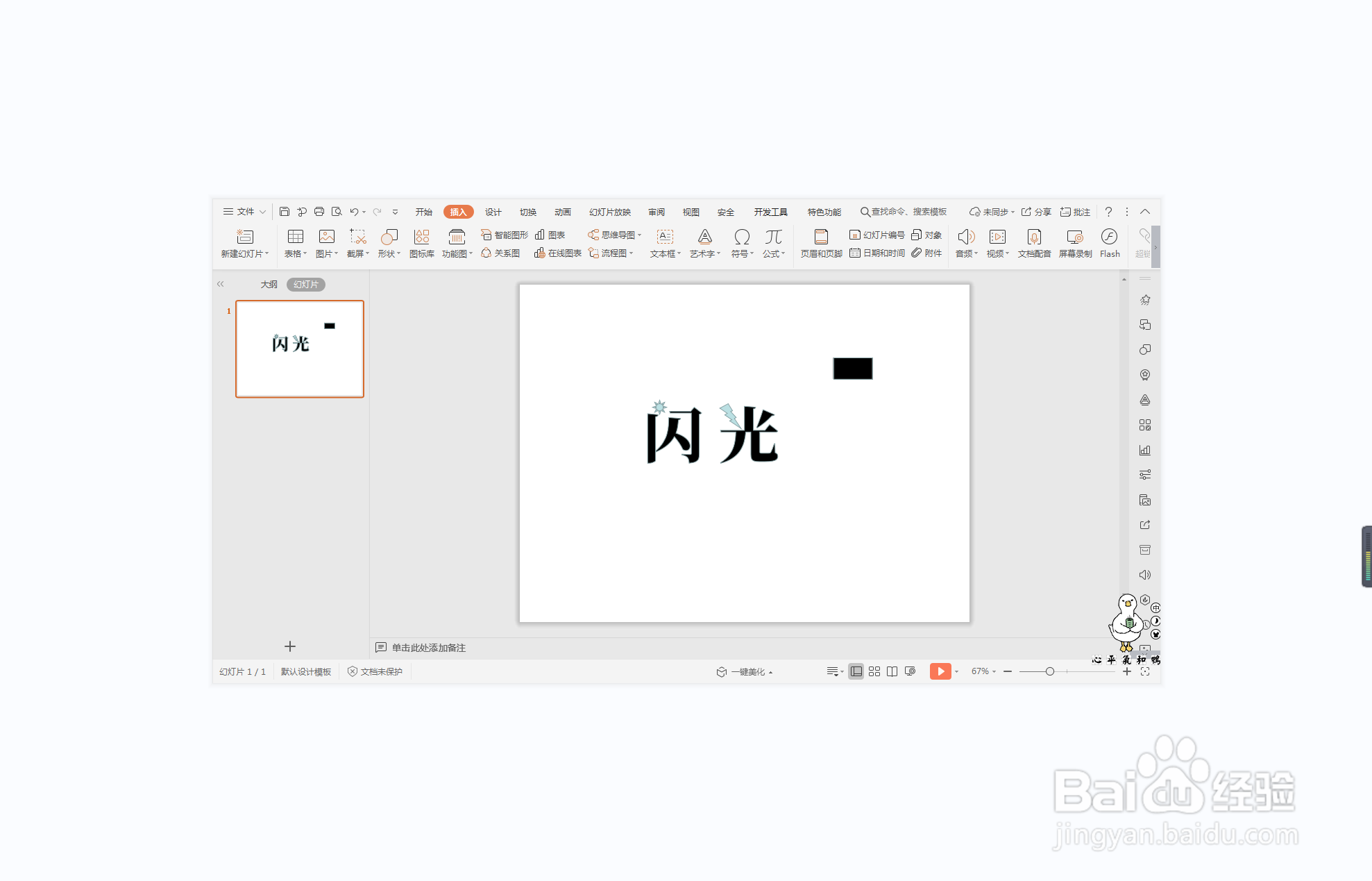
5、选中插入的图标,填充合适的颜色,这样图标替代笔画的效果就制作好了。